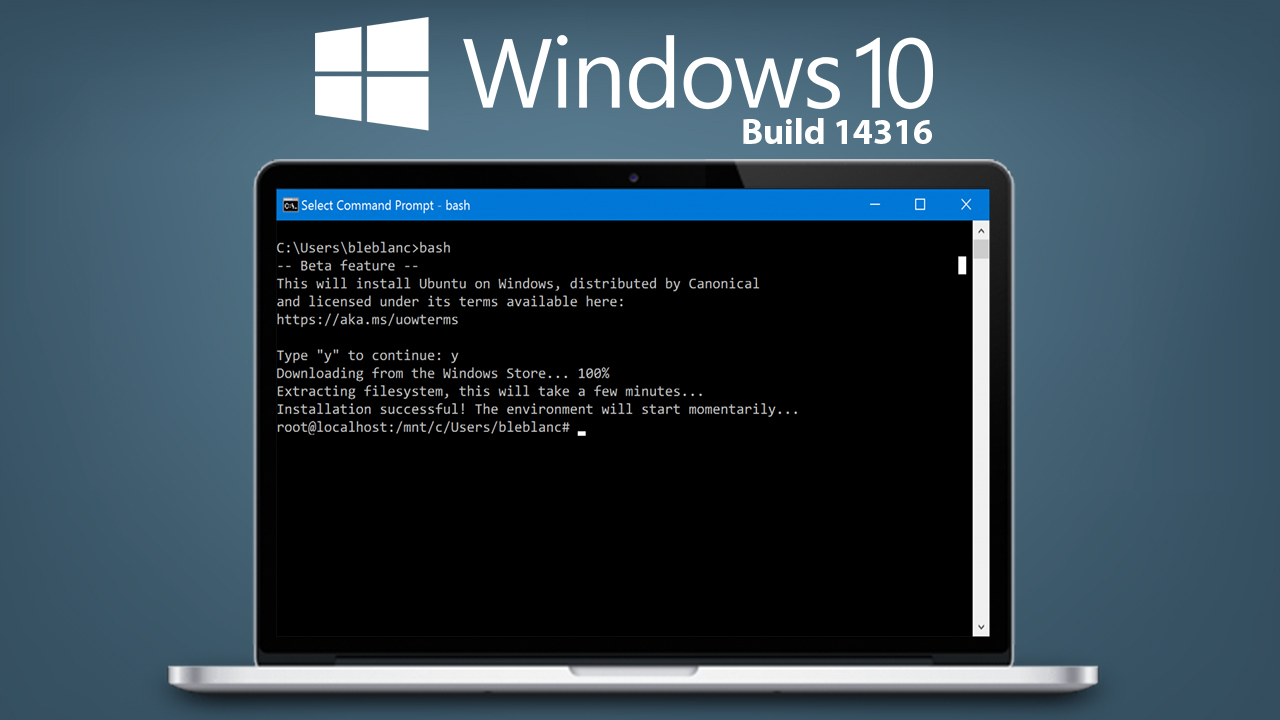Bản cập nhật Windows 10 Anniversary Update phát hành vào tháng 7/2016, được tích hợp thêm khả năng dùng Bash để chạy những ứng dụng Linux theo câu lệnh. Microsoft đã cung cấp bản thử nghiệm một số tính năng của Anniversary Update trong Build 14316 bao gồm Bash của Ubuntu lên Windows 10.
Trước khi bắt đầu, thì hãy chắc chắn là máy bạn đã được cài Windows 10 64-bit và đã update lên Windows 10 Anniversary, thủ thuật này không dùng được cho Windows 10 32-bit. Nếu máy bạn đã phù hợp với những điều này thì giờ ta bắt đầu với việc cài “Bash của Ubuntu lên Windows 10 Anniversary”.
Với người dùng chưa biết, Bash hoặc Bourne Again Shell là một chương trình GNU Linux Shell chuẩn. Thuộc nhóm Bourne Shell được viết bởi Brian Fox trong khuôn khổ một dự án của GNU cho việc thay thế sh, được công bố rộng rãi vào khoảng 1989. Cung cấp rất nhiều tiện ích và là shell mặc định được sử dụng trên Linux, Mac OS X, Darwin hiện nay. Đây sẽ là đối tượng chúng ta sử dụng và trải nghiệm.
Nếu bạn đã biết Bash là gì thì giờ ta sẽ vô vấn đề chính.
Trước tiên bạn sẽ bật chế độ Developer mode trong Settings
Bước 1: Bạn bấm vào mục Windows dưới góc trái màn hình và vào Settings => Update & Security => For Developers và chọn Developer mode
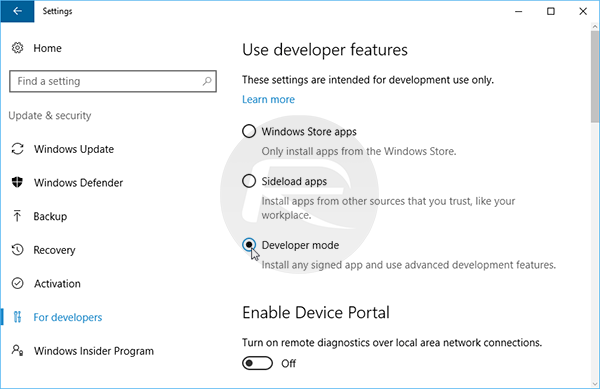
Bước 2: Ở thanh Start Menu các bạn search “Turn Windows features on or off” mở lên và đánh dấu tick và mục “Windows Subsystem for Linux (Beta)”
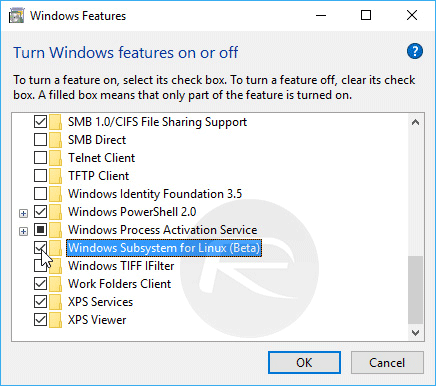
Bước 3: Nhấn OK để lưu lại và khởi động lại máy. Hệ thống sẽ tự cài đặt Bash lên máy của bạn.
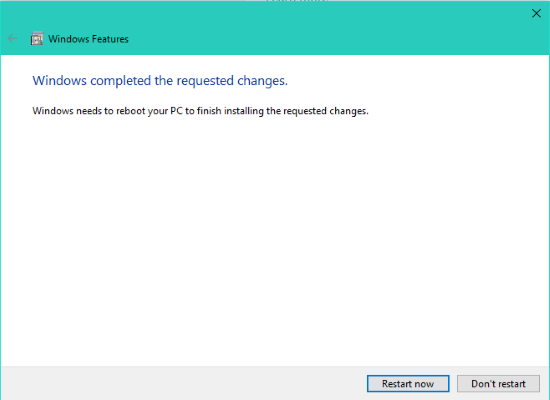
Bước 4: Khi máy đã khởi động lại và chạy hoàn tất ở mục Start Menu góc trái màn hình bạn search Bash và chạy lệnh.
Bước 5: Bạn sẽ được hướng tải về Bash của Ubuntu lên Windows
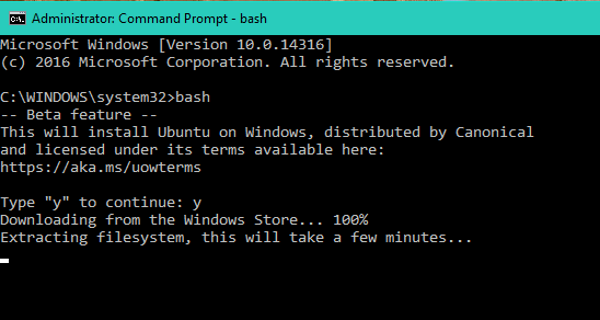
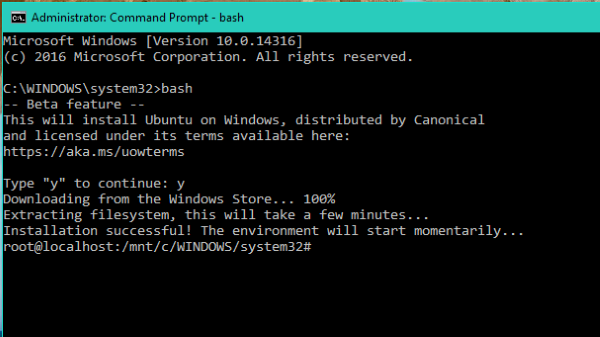
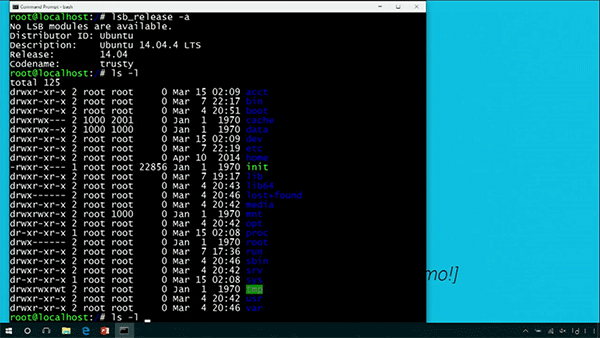
Bước 6: Hoàn tất qua trình cài Bash của Ubuntu lên Windows
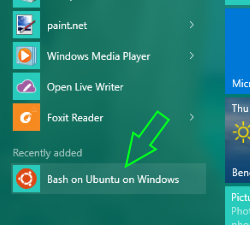
Chúc các bạn thành công!